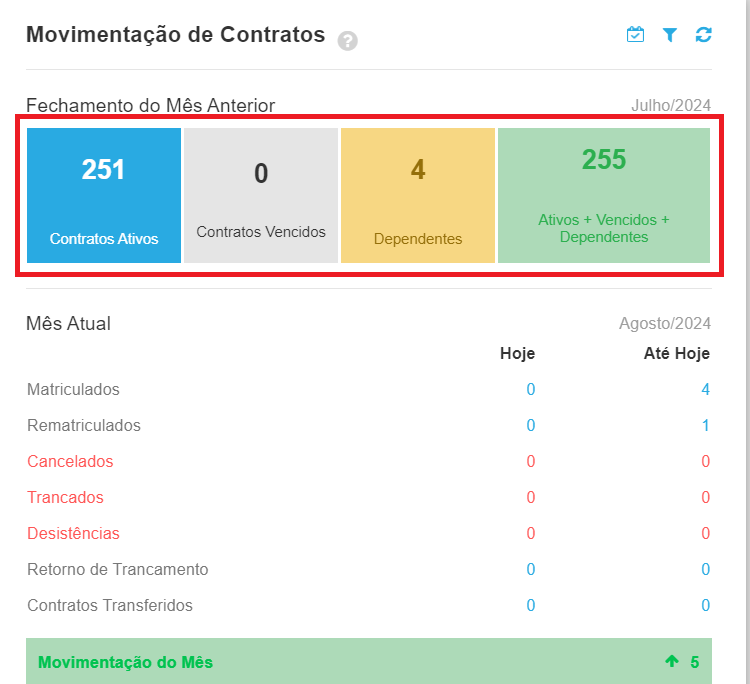Acompanhe aqui todas as novidades da versão que foi liberada na Zona 5 em 02/08/2024, sexta-feira. Para saber quais são os clientes que participam desta zona, clique aqui e confira a lista completa.
E não se esqueça: caso tiver dúvidas sobre algum dos novos recursos, entre em contato com as Squads responsáveis ou com o time de PMM’s para te ajudar!
Boa leitura!
ADM
-
Nova possibilidade de cálculo do LTV
Primeiro, siga a contextualização para entender esse novo recurso:
O Valor LTV é a competência média mensal gerada por cada cliente, multiplicado pelo tempo médio de vida dos clientes no negócio. Em outras palavras, é a previsão de quanto, em média, cada cliente pode gerar de receita durante seu vínculo com a empresa.
Atualmente, esse LTV é calculado no sistema como uma previsão, e não como um dado real, pois considera todos os meses de um contrato assinado pelo aluno no cálculo do LTV já no momento em que ele o assina com a academia.
Exemplo: Aluno 01, no dia 01/08/2024, assina um contrato de 12 meses com a Academia Y. Este aluno terá os 12 meses do seu contrato já considerados no cálculo do LTV.
Agora, foi criada uma nova configuração chamada “LTV realizado” que, quando ativada, mostra o LTV com base no valor das parcelas já pagas pelos clientes.
Para ativar a nova configuração faça o seguinte passo a passo: Acesse o Módulo ADM > BI Administrativo > Ciclo de vida do seu cliente e encontre a engrenagem abaixo:
Abra o modal “Configurar BI LTV” e marque o checkbox “LTV Realizado” e pronto!
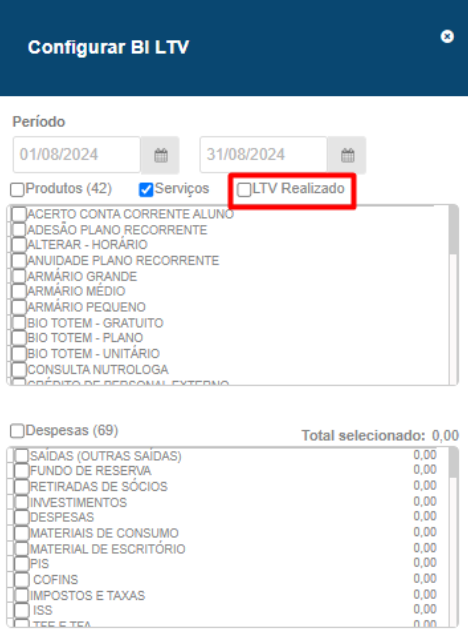
Para mais detalhes importantes, assista o vídeo até o final:
-
Inclusão da coluna de plano no detalhamento do BI Movimentação de Contratos
Foi acrescentada a coluna com a informação do plano do aluno no relatório “Movimentação de Contratos” e também nas exportações de Excel e PDF.
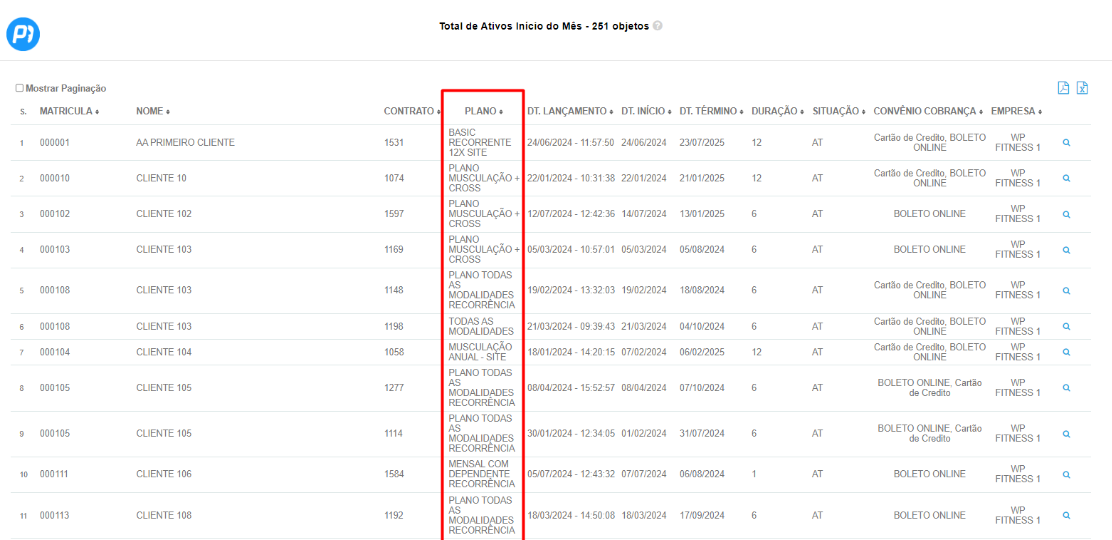
Para emitir este relatório, acesse o Módulo ADM > BI Administrativo > BI Movimentação de Contratos e clique em alguma das opções abaixo para obter as informações que precisa.
-
Adição de coluna no relatório do BI Cobrança de Convênio
Agora é possível visualizar o plano associado ao respectivo aluno, ao visualizar o detalhamento dos relatórios do “BI Cobrança por Convênio” A informação também aparece na exportação desse detalhamento em PDF ou Excel.
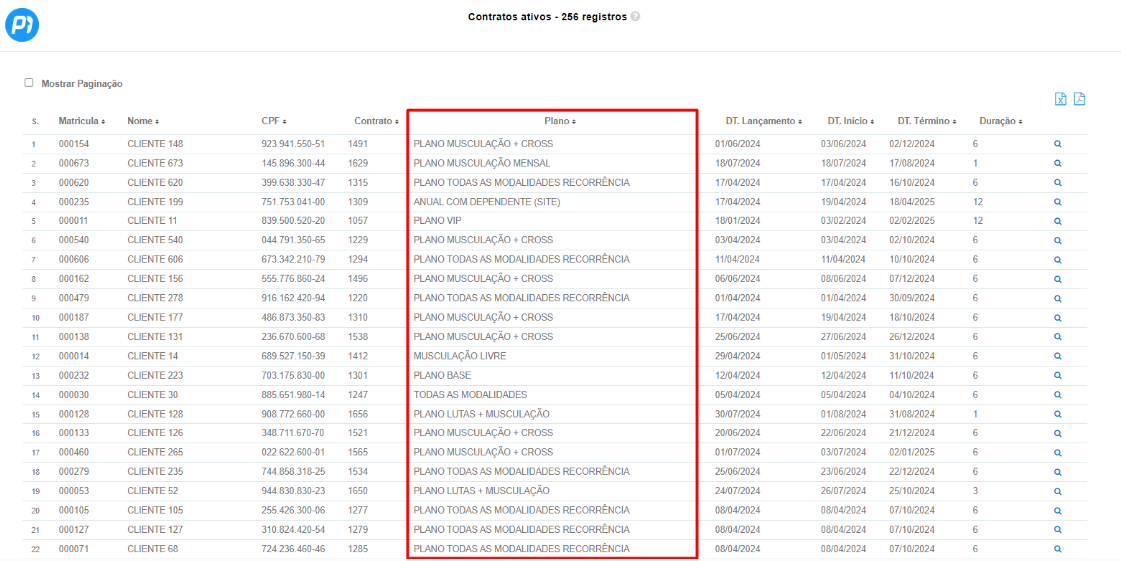
Para emitir esses relatórios, siga o seguinte passo a passo: Módulo ADM > BI Administrativo > BI Cobrança por Convênio e clique no relatório o qual quer visualizar.
CRM
-
Evolução no fluxo de agendamento de aula experimental
Foi feita mais uma melhora no fluxo de agendamento de aula experimental para leads, receptivos e indicações.
Para ver o recurso funcionando: acesse a engrenagem de configurações do sistema > CRM > habilite a configuração “Direcionar agendamento de aula experimental para a agenda”.
Agora, é só acompanhar a explicação detalhada do nosso time sobre a melhoria:
AGENDA
-
Fila de espera
A Fila de espera é um recurso para as aulas coletivas que permite o aluno entrar em uma fila de espera quando a aula já atingiu o limite de ocupação. E agora, o recurso evoluiu!
Agora o gestor poderá ter mais controle sobre as aulas, pois é possível visualizar e gerenciar a fila de espera de dentro do sistema, ordenar os alunos na fila, retirar e tomar decisões gerenciais com base na quantidade de procura por aquela modalidade e horário, por exemplo.
Observação: esta funcionalidade está disponível apenas para aulas coletivas, não sendo possível utilizar em aulas de turma.
Para visualizar e gerenciar a fila de espera de uma aula coletiva, faça o seguinte passo a passo: módulo Agenda > Agenda de aulas > Selecione a Aula coletiva e confira, primeiro os Alunos com reserva garantida:
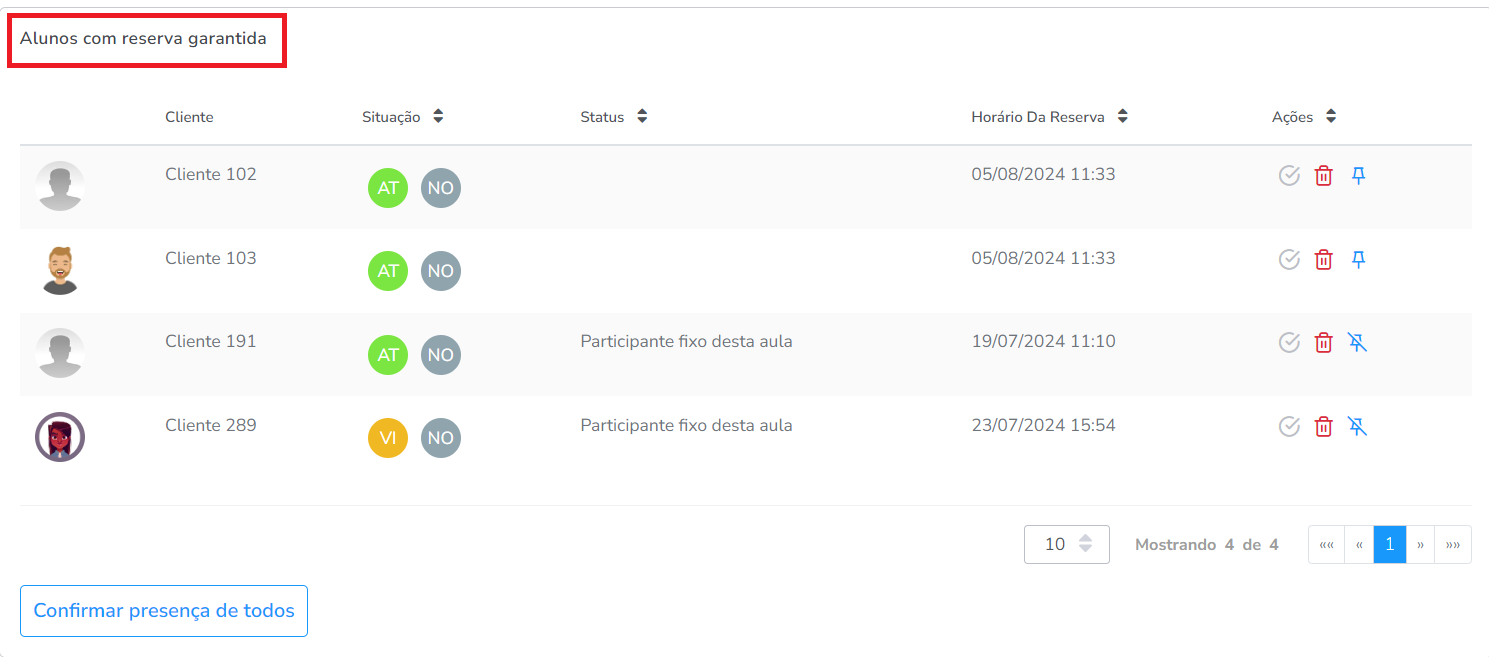
E descendo a tela, confira os Alunos na fila de espera.

Para provocar as ações de mudança de posição na fila de espera, basta alterar o campo “Posição Na Fila” e para excluir o aluno da fila, clique na lixeira vermelha em “Ações”.
Observação: quando o aluno faz check-in pelo aplicativo Treino em uma aula cheia, é apresentada uma mensagem informando que todas as vagas estão preenchidas. Se o aluno desejar entrar na fila de espera desta aula, basta clicar em “Confirmar“.
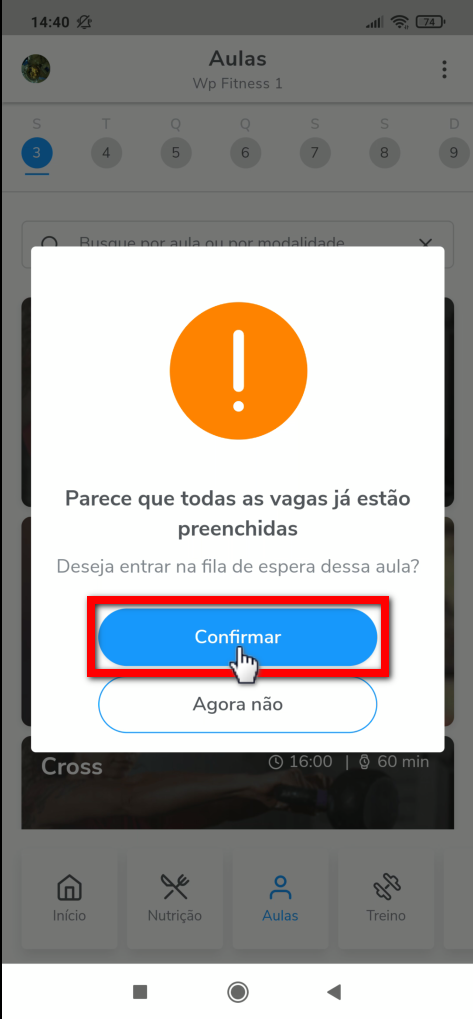
Após essa ação, automaticamente ele será inserido na fila de espera da aula coletiva em questão, no sistema.
TREINO
-
Cadastro de grupos musculares como obrigatório
Ao cadastrar ou editar uma Atividade do módulo Treino, o campo de Grupos Musculares relacionadas agora precisa ser preenchido obrigatoriamente. Para entender a mudança acesse o módulo Treino > Cadastros > Atividades > Clique em uma atividade.
Caso o campo “Grupos Musculares Relacionados” não esteja preenchido, o sistema apresenta uma mensagem de erro, obrigando o seu preenchimento.
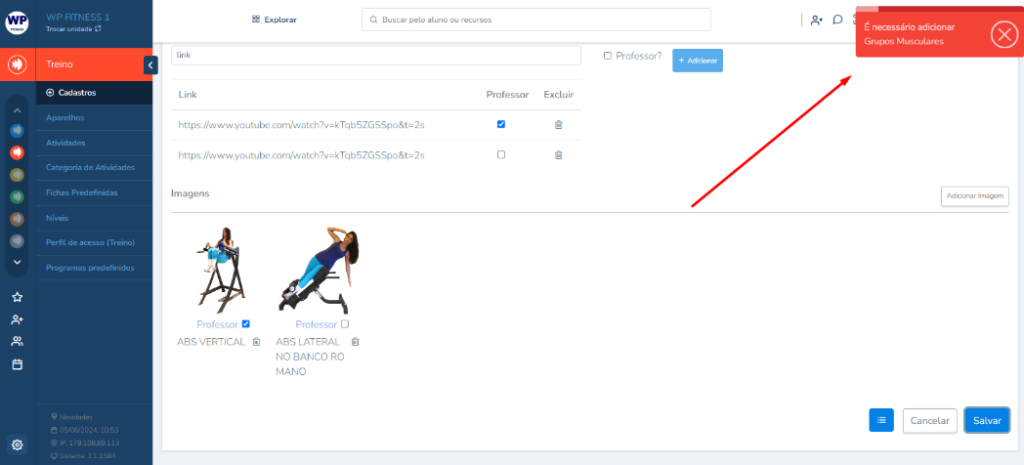
CROSS
-
Edição/criação de Níveis de WOD’s
Antes, no aplicativo, o aluno só conseguia selecionar os níveis padrões de WOD’s do sistema. Agora, é possível que BOX’s criem seus próprios Níveis de WOD e desenvolvam nomenclaturas que façam mais sentido para o seu modelo de trabalho.
Para acessar o recurso, entre no módulo Cross > Cadastros > Níveis de WOD e a opção de adicionar um novo WOD aparecerá no canto superior direito da tela:
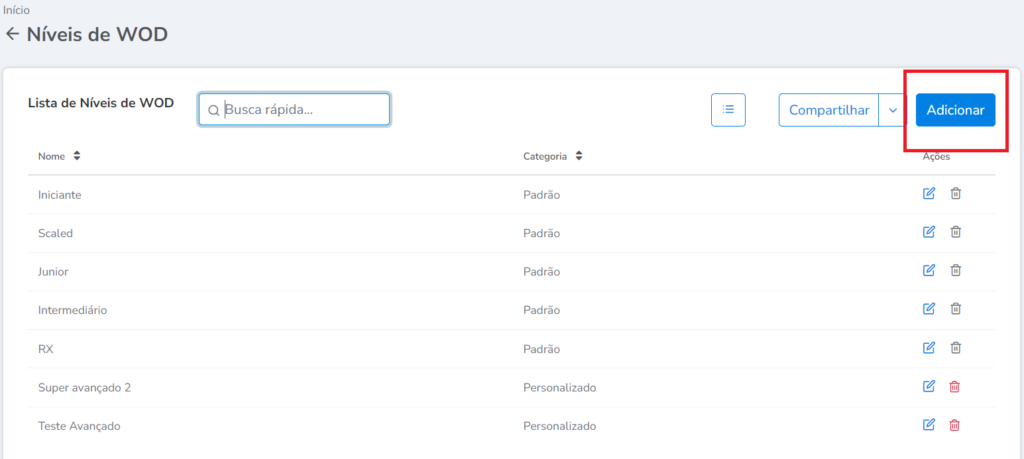
Após clicar no botão Adicionar, será possível realizar a criação de um novo WOD.